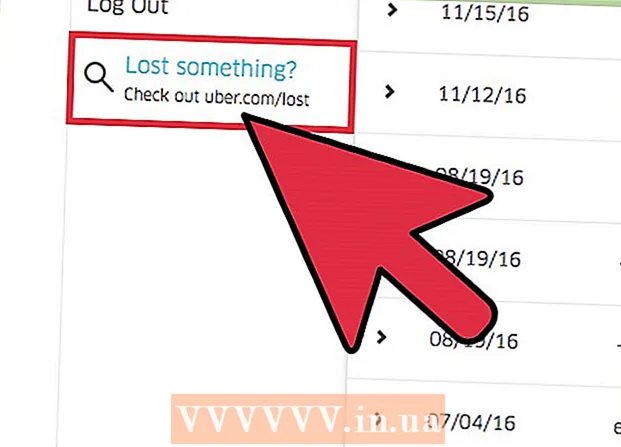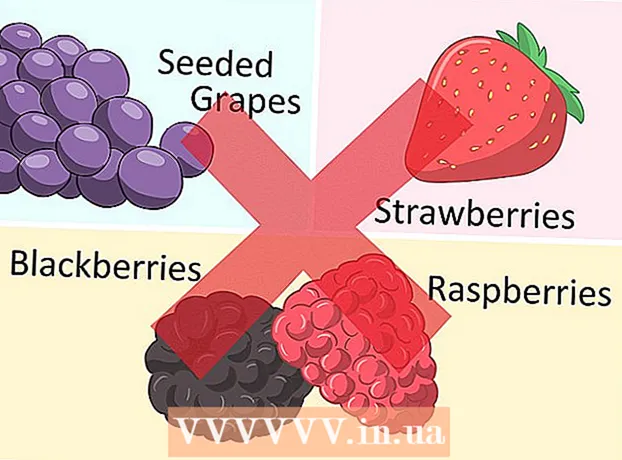May -Akda:
Janice Evans
Petsa Ng Paglikha:
2 Hulyo 2021
I -Update Ang Petsa:
1 Hulyo 2024

Nilalaman
- Mga hakbang
- Paraan 1 ng 3: Manu-manong Palitan ang Windows XP Key
- Paraan 2 ng 3: Paggamit ng Winkey Finder
- Paraan 3 ng 3: I-reset ang counter ng Oras ng Pagsubok sa Windows
- Mga Tip
- Mga babala
Ipapakita sa iyo ng artikulong ito kung paano i-activate ang iyong trial na bersyon ng Windows XP alinman sa isang opisyal na susi o sa pamamagitan ng software na makakabuo ng susi. Tandaan, ang mga pamamaraang inilarawan ay magagamit lamang kung mayroon kang isang ligal na biniling kopya ng Windows XP.
Mga hakbang
Paraan 1 ng 3: Manu-manong Palitan ang Windows XP Key
 1 Kurot ⊞ Manaloat pagkatapos ay pindutin R. Ang window na "Run" ay magbubukas, kung saan maaari mong ma-access ang pagpapatala ng Windows.
1 Kurot ⊞ Manaloat pagkatapos ay pindutin R. Ang window na "Run" ay magbubukas, kung saan maaari mong ma-access ang pagpapatala ng Windows.  2 Sa window ng Run, ipasok ang "regedit" (nang walang mga quote).
2 Sa window ng Run, ipasok ang "regedit" (nang walang mga quote). 3 Mag-click sa ↵ Ipasok. Magsisimula ang Registry Editor.
3 Mag-click sa ↵ Ipasok. Magsisimula ang Registry Editor.  4 Bigyang-pansin ang mga registry key na lilitaw sa kaliwang pane ng editor. Maraming mga folder ang kailangang buksan upang ma-access ang ilang mga entry.
4 Bigyang-pansin ang mga registry key na lilitaw sa kaliwang pane ng editor. Maraming mga folder ang kailangang buksan upang ma-access ang ilang mga entry. - Tandaan na naglalaman ang rehistro ng mahalagang impormasyon ng system, kaya i-back up muna ito. Upang magawa ito, sa kaliwang sulok sa itaas ng screen, i-click ang "File" - "I-export".
 5 Buksan ang seksyong "HKEY_LOCAL_MACHINE". Upang magawa ito, mag-click sa "+" sign sa kaliwa ng seksyon (huwag mag-click sa seksyon mismo).
5 Buksan ang seksyong "HKEY_LOCAL_MACHINE". Upang magawa ito, mag-click sa "+" sign sa kaliwa ng seksyon (huwag mag-click sa seksyon mismo).  6 Buksan ang folder na "SOFTWARE". Ang bawat folder na kailangang buksan ay nasa loob ng nakaraang folder (halimbawa, ang "SOFTWARE" ay nasa loob ng "HKEY_LOCAL_MACHINE" at iba pa).
6 Buksan ang folder na "SOFTWARE". Ang bawat folder na kailangang buksan ay nasa loob ng nakaraang folder (halimbawa, ang "SOFTWARE" ay nasa loob ng "HKEY_LOCAL_MACHINE" at iba pa).  7 Buksan ang folder ng Microsoft.
7 Buksan ang folder ng Microsoft. 8 Buksan ang folder ng Windows NT.
8 Buksan ang folder ng Windows NT. 9 Buksan ang folder na "CurrentVersion".
9 Buksan ang folder na "CurrentVersion". 10 Mag-click sa folder ng Mga Kaganapan sa WPA. Huwag mong buksan ito. Ang mga nilalaman ng folder ay ipapakita sa kanang pane ng Registry Editor.
10 Mag-click sa folder ng Mga Kaganapan sa WPA. Huwag mong buksan ito. Ang mga nilalaman ng folder ay ipapakita sa kanang pane ng Registry Editor.  11 Mag-right click sa entry na "OOBETimer".
11 Mag-right click sa entry na "OOBETimer". 12 I-click ang Baguhin.
12 I-click ang Baguhin. 13 I-highlight ang halaga ng entry na "OOBETimer". Binubuo ito ng maraming mga pares ng mga numero at isang pagkakasunud-sunod ng mga random na numero.
13 I-highlight ang halaga ng entry na "OOBETimer". Binubuo ito ng maraming mga pares ng mga numero at isang pagkakasunud-sunod ng mga random na numero.  14 Pindutin ang Delete key. Tatanggalin ang halaga ng pagpasok.
14 Pindutin ang Delete key. Tatanggalin ang halaga ng pagpasok.  15 Maglagay ng bagong halaga. Magpasok ng anumang mga character, ngunit tandaan na panatilihin ang format ng notasyon (halimbawa, kung inalis mo ang apat na character, ipasok ang iba pang apat na character).
15 Maglagay ng bagong halaga. Magpasok ng anumang mga character, ngunit tandaan na panatilihin ang format ng notasyon (halimbawa, kung inalis mo ang apat na character, ipasok ang iba pang apat na character).  16 Mag-click sa OK. Ise-save nito ang iyong mga pagbabago.
16 Mag-click sa OK. Ise-save nito ang iyong mga pagbabago.  17 Isara ang Registry Editor.
17 Isara ang Registry Editor. 18 Buksan muli ang window ng Run. Upang magawa ito, pindutin nang matagal ⊞ Manalo at pindutin R.
18 Buksan muli ang window ng Run. Upang magawa ito, pindutin nang matagal ⊞ Manalo at pindutin R.  19 Sa window ng Run, ipasok ang% systemroot% system32 oobe msoobe.exe / a. Ang Windows XP Activation Wizard ay magbubukas.
19 Sa window ng Run, ipasok ang% systemroot% system32 oobe msoobe.exe / a. Ang Windows XP Activation Wizard ay magbubukas. - Inirerekumenda naming kopyahin at i-paste ang utos na ito sa Run window.
 20 Mag-click sa OK.
20 Mag-click sa OK. 21 Piliin ang pagpaaktibo ng telepono. Upang magawa ito, lagyan ng tsek ang kahon sa tabi ng "Gusto kong tumawag sa isang kinatawan ng serbisyo sa customer upang buhayin ang Windows."
21 Piliin ang pagpaaktibo ng telepono. Upang magawa ito, lagyan ng tsek ang kahon sa tabi ng "Gusto kong tumawag sa isang kinatawan ng serbisyo sa customer upang buhayin ang Windows." - Kung ang linya na "Ang Windows XP ay naaktibo na" ay ipinakita sa screen, ang key ay hindi maaaring baguhin nang manu-mano. Sa kasong ito, pumunta sa susunod na seksyon.
 22 Mag-click sa Susunod.
22 Mag-click sa Susunod. 23 I-click ang Baguhin ang Produkto Key. Ang link na ito ay nasa ilalim ng bukas na window.
23 I-click ang Baguhin ang Produkto Key. Ang link na ito ay nasa ilalim ng bukas na window.  24 Pasok Susi ng produkto ng Windows XP. Mangyaring tandaan na maaaring kailanganin mong maglagay ng maraming magkakaibang mga susi.
24 Pasok Susi ng produkto ng Windows XP. Mangyaring tandaan na maaaring kailanganin mong maglagay ng maraming magkakaibang mga susi. - Kung hindi mo alam ang kasalukuyang bersyon ng Windows XP, hanapin mo muna ito sa dokumentasyon para sa iyong computer, at pagkatapos ay hanapin ang mga kaukulang key.
 25 I-click ang I-refresh. Lilikha ito ng isang bagong Windows XP ID para sa computer. Matapos makumpleto ang prosesong ito, kumpirmahin ang pag-aktibo ng Windows XP.
25 I-click ang I-refresh. Lilikha ito ng isang bagong Windows XP ID para sa computer. Matapos makumpleto ang prosesong ito, kumpirmahin ang pag-aktibo ng Windows XP.  26 I-click ang Bumalik.
26 I-click ang Bumalik. 27 Suriin ang pagpipiliang "Isaaktibo ang Windows sa Internet". Mabilis nitong bubuhayin ang Windows XP.
27 Suriin ang pagpipiliang "Isaaktibo ang Windows sa Internet". Mabilis nitong bubuhayin ang Windows XP. - Mangyaring tandaan na ang pag-activate ng Windows sa pamamagitan ng telepono ay malamang na hindi gagana dahil tumigil ang Microsoft sa pagsuporta sa Windows XP noong Abril 8, 2014.
 28 Sundin ang mga tagubilin sa screen. Matapos buhayin ang Windows XP, gamitin ang system tulad ng dati.
28 Sundin ang mga tagubilin sa screen. Matapos buhayin ang Windows XP, gamitin ang system tulad ng dati.
Paraan 2 ng 3: Paggamit ng Winkey Finder
 1 Buksan ang website ng programa Naghahanap ng winkey. Ito ay isang libreng programa na gumagana nang walang pag-install at hinahanap ang key ng produkto ng Windows XP.
1 Buksan ang website ng programa Naghahanap ng winkey. Ito ay isang libreng programa na gumagana nang walang pag-install at hinahanap ang key ng produkto ng Windows XP.  2 Mag-click sa pinakabagong bersyon ng Winkey Finder. Hanggang Marso 2017, ito ang bersyon 2.0.
2 Mag-click sa pinakabagong bersyon ng Winkey Finder. Hanggang Marso 2017, ito ang bersyon 2.0. - Dahil ang tinukoy na bersyon ay kasalukuyang nasa pagsubok sa beta, maaari mong i-download ang pinakabagong matatag na bersyon 1.75.
 3 I-click ang I-download ang Winkey Finder. Lilitaw ang pindutan na ito sa ilalim ng pahina para sa napiling bersyon ng Winkey.
3 I-click ang I-download ang Winkey Finder. Lilitaw ang pindutan na ito sa ilalim ng pahina para sa napiling bersyon ng Winkey.  4 Mag-right click sa Winkey archive. Hanapin ang archive kung saan nagpasya kang i-download ito sa pamamagitan ng pag-click sa pindutang "I-download" (halimbawa, sa desktop).
4 Mag-right click sa Winkey archive. Hanapin ang archive kung saan nagpasya kang i-download ito sa pamamagitan ng pag-click sa pindutang "I-download" (halimbawa, sa desktop).  5 I-click ang I-extract Lahat. Aalisin nito ang mga nilalaman ng archive sa desktop.
5 I-click ang I-extract Lahat. Aalisin nito ang mga nilalaman ng archive sa desktop.  6 Mag-double click sa folder na "Winkey Finder". Ito ang folder na iyong nakuha sa nakaraang hakbang.
6 Mag-double click sa folder na "Winkey Finder". Ito ang folder na iyong nakuha sa nakaraang hakbang.  7 Mag-double click sa file na winkeyfinder.exe. Ito lamang ang maipapatupad na file sa folder.
7 Mag-double click sa file na winkeyfinder.exe. Ito lamang ang maipapatupad na file sa folder.  8 Hanapin ang iyong key ng produkto. Matapos ilunsad ang Winkey Finder, ipapakita agad nito ang iyong key ng produkto ng Windows XP. Maaari mong ipasok ang key na ito sa window ng Windows XP Activation Wizard, na magbubukas sa susunod na humiling ng pag-update ang Windows.
8 Hanapin ang iyong key ng produkto. Matapos ilunsad ang Winkey Finder, ipapakita agad nito ang iyong key ng produkto ng Windows XP. Maaari mong ipasok ang key na ito sa window ng Windows XP Activation Wizard, na magbubukas sa susunod na humiling ng pag-update ang Windows. - Gumawa ng tala ng susi kung sakali.
Paraan 3 ng 3: I-reset ang counter ng Oras ng Pagsubok sa Windows
 1 I-reboot ang iyong computer. Upang magawa ito, i-click ang "Start" - "Restart" o pindutin nang matagal ang power button ng computer hanggang sa ito ay patayin, at pagkatapos ay pindutin muli ang pindutan.
1 I-reboot ang iyong computer. Upang magawa ito, i-click ang "Start" - "Restart" o pindutin nang matagal ang power button ng computer hanggang sa ito ay patayin, at pagkatapos ay pindutin muli ang pindutan.  2 Mag-click sa F8 pagkatapos ng logo ng tagagawa ng computer o motherboard ay lilitaw sa screen. Pindutin kaagad ang pindutang ito pagkatapos ng unang hitsura ng logo.
2 Mag-click sa F8 pagkatapos ng logo ng tagagawa ng computer o motherboard ay lilitaw sa screen. Pindutin kaagad ang pindutang ito pagkatapos ng unang hitsura ng logo. - Magpatuloy na pindutin ang F8 key hanggang sa lumitaw ang menu ng computer sa screen.
 3 Gamitin ang mga arrow key upang mapili ang Safe Mode na may pagpipiliang Command Prompt. Sa mode na ito, maaari mong i-reset ang counter ng bersyon ng trial ng Windows bago i-prompt ka ng system na buhayin ito.
3 Gamitin ang mga arrow key upang mapili ang Safe Mode na may pagpipiliang Command Prompt. Sa mode na ito, maaari mong i-reset ang counter ng bersyon ng trial ng Windows bago i-prompt ka ng system na buhayin ito.  4 Mag-click sa ↵ Ipasok. Sa loob ng isang minuto, ang computer ay mag-boot sa Safe Mode.
4 Mag-click sa ↵ Ipasok. Sa loob ng isang minuto, ang computer ay mag-boot sa Safe Mode.  5 Sa prompt ng utos, ipasok ang "explorer.exe" (walang mga quote).
5 Sa prompt ng utos, ipasok ang "explorer.exe" (walang mga quote). 6 Mag-click sa ↵ Ipasok. Magbubukas ang isang dialog box.
6 Mag-click sa ↵ Ipasok. Magbubukas ang isang dialog box. - Marahil ay magbubukas ang window na ito sa loob ng isang minuto.
 7 I-click ang Oo o OK. Lilitaw ang desktop sa screen.
7 I-click ang Oo o OK. Lilitaw ang desktop sa screen.  8 Kurot ⊞ Manalo at pindutin R. Magbubukas ang window ng Run.
8 Kurot ⊞ Manalo at pindutin R. Magbubukas ang window ng Run.  9 Ipasok ang rundll32.exe syssetup, SetupOobeBnk. Ire-reset ng utos na ito ang counter ng oras ng bersyon ng trial ng Windows, iyon ay, maaari kang gumana sa system sa susunod na 30 araw.
9 Ipasok ang rundll32.exe syssetup, SetupOobeBnk. Ire-reset ng utos na ito ang counter ng oras ng bersyon ng trial ng Windows, iyon ay, maaari kang gumana sa system sa susunod na 30 araw.  10 Mag-click sa OK.
10 Mag-click sa OK. 11 I-reboot ang iyong computer. Mag-log in ngayon tulad ng dati - hindi ito mangangailangan ng pag-aktibo.
11 I-reboot ang iyong computer. Mag-log in ngayon tulad ng dati - hindi ito mangangailangan ng pag-aktibo.
Mga Tip
- Dahil ang suporta para sa Windows XP ay natapos noong Abril 2014, hindi ka maaaring makipag-usap sa isang kinatawan ng suporta.
Mga babala
- Ang mga key na nakalista sa website ay maaaring hindi gumana, kaya gamitin ang Winkey Finder upang buhayin ang Windows XP.
- Ang manu-manong pagpapanumbalik ng rehistro ay i-reset ang counter ng oras ng bersyon ng pagsubok ng Windows, iyon ay, maaari kang gumana sa system sa susunod na 30 araw.